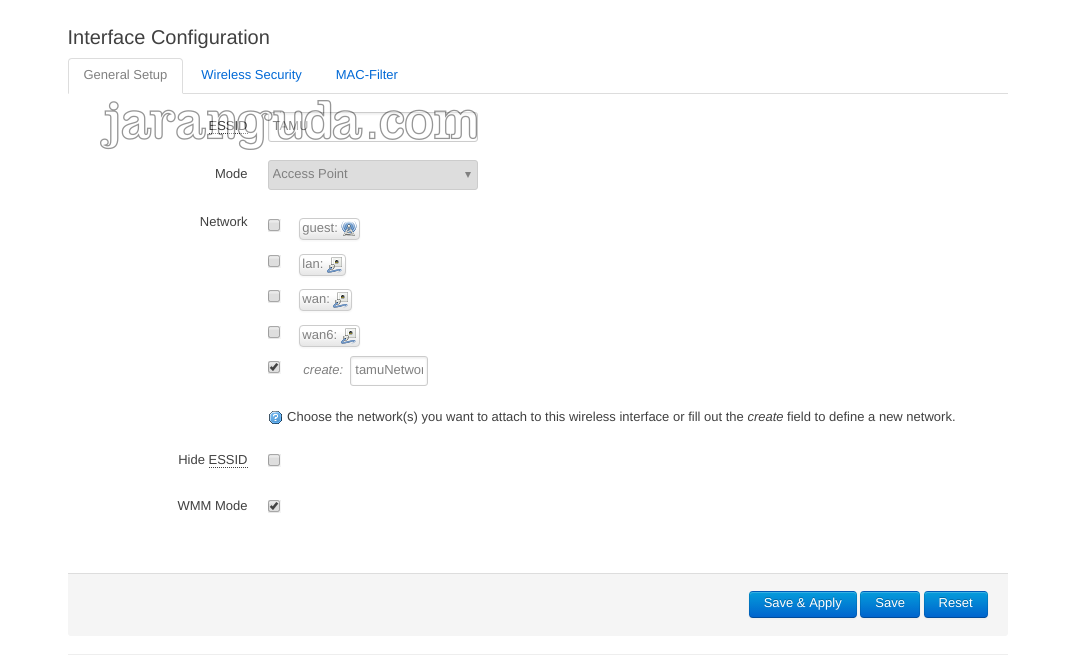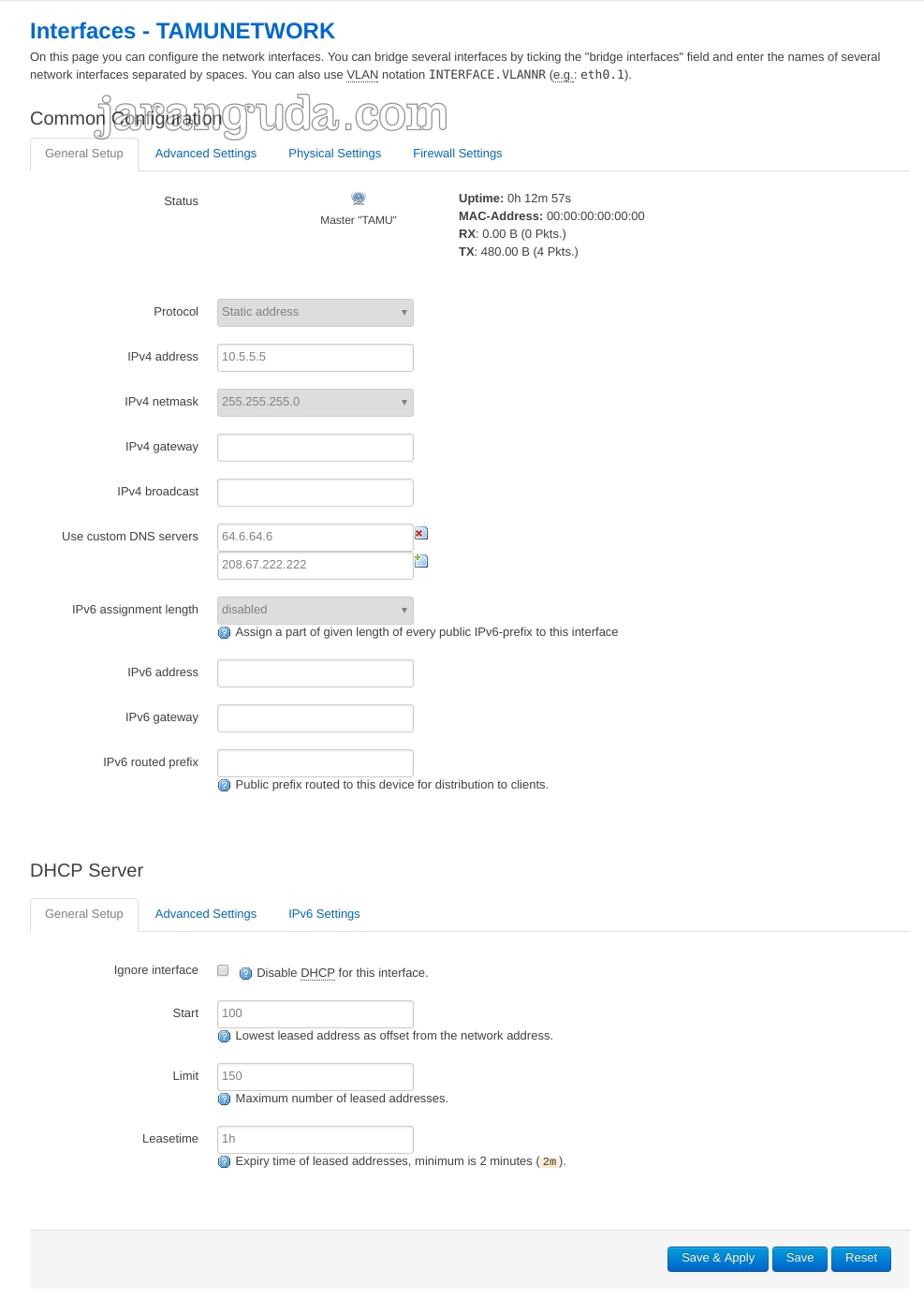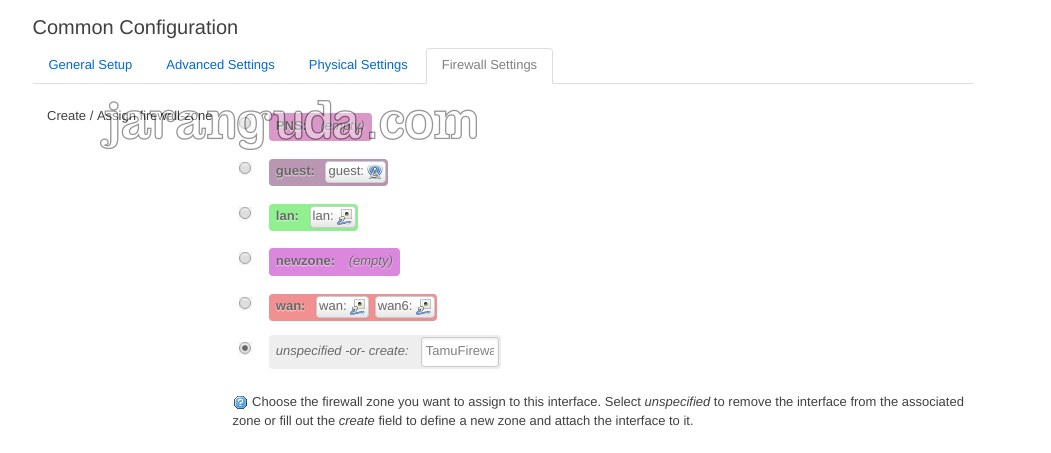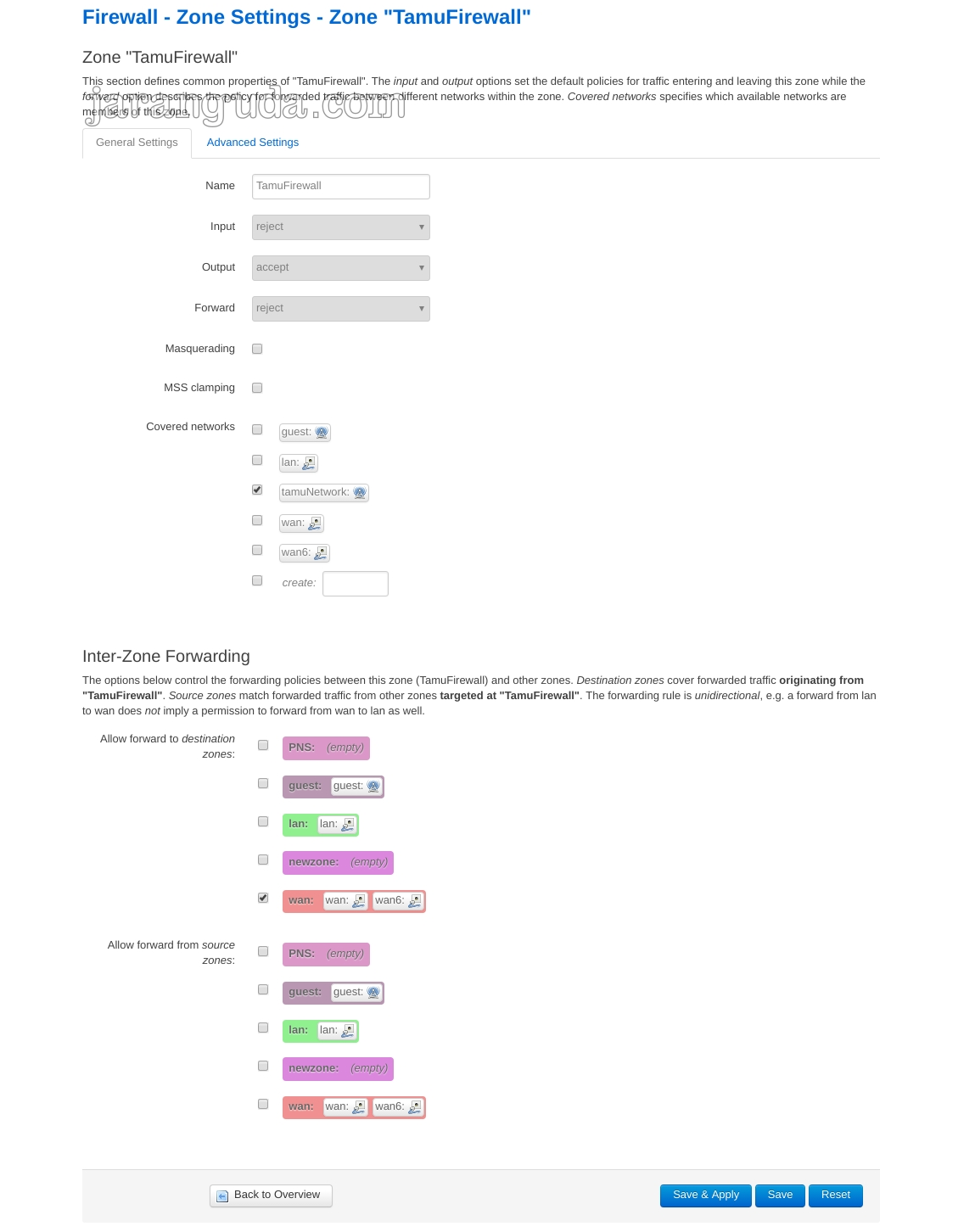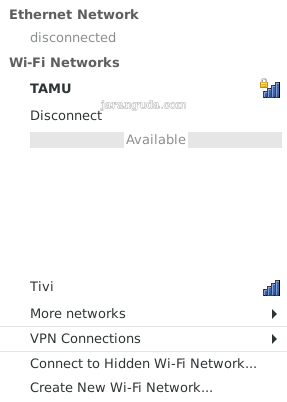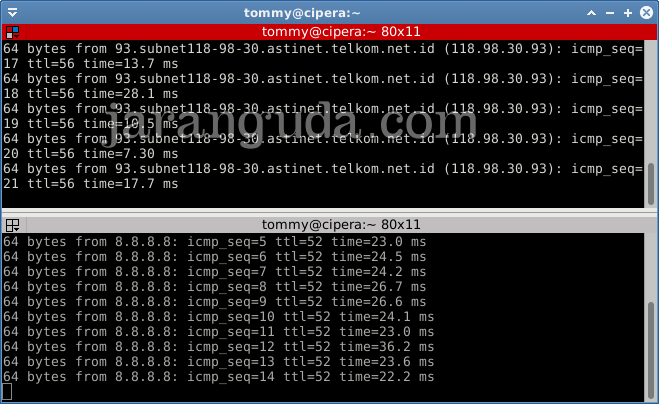Ada banyak alasan kenapa kita membuat Guest Wifi (Wifi Pengunjung/Tamu) di luar dari Wifi yang sudah ada, contoh kasus kantor anda memiliki jaringan wifi yang bisa diakses oleh seluruh karyawan, kalo udah konek ke wifi semua dokumen/jaringan internal bisa diakses oleh siapa saja, bila ada client meeting di kantor, kebetulan orangnya iseng bisa bahaya ;) makanya kita membuat wifi tambahan khusus untuk tamu.
Kira-kira bentuk jaringannya seperti gambar dibawah ini

Hasil akhir nantinya menjadi

Selain seperti skenario diatas cara ini bisa juga digunakan untuk memisah jaringan LAN/WLAN (wifi) antar divisi.
Hubungkan kabel LAN ke port WAN OpenWRT, dan satu lagi kabel LAN ke port LAN OpenWRT.
Login ke OpenWRT, klik Network -> WiFi klik Add

General Setup
ESSID : TAMU
create : tamuNetwork
Wireless Security
Encryption : WPA2-PSK
Cipher : auto
Key : password123TAMU
ganti key dengan password anda, dan ESSID dengan nama WiFi yang anda kehendaki.
Setting IP dan DHCP Tamu
Pindah ke menu Network -> Interface
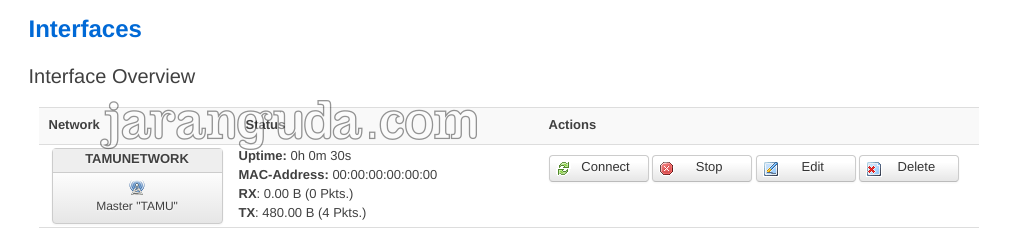
klik edit pada TAMUNETWORK.
Setting IP Statis
Pada Protocol pilih Static Address lalu klik Switch protocol
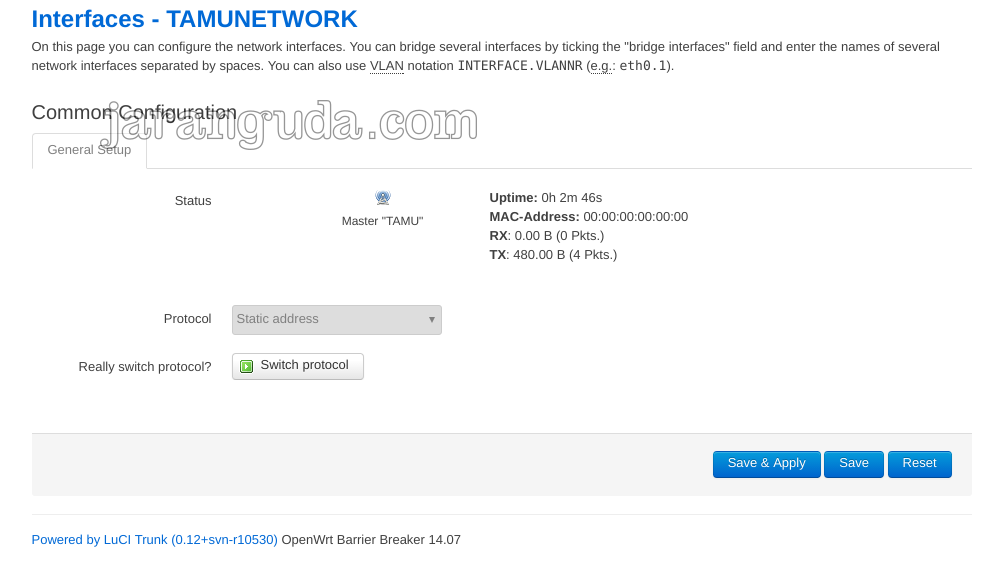
IPv4 address : 10.5.5.5
IPv4 netmask : 255.255.255.0
Use custom DNS servers: 64.6.64.6, 208.67.222.222
Leasetime : 1h
Firewall Setting
unspecified or create : TamuFirewall
klik Save & Apply
Firewall
klik Network -> Firewall
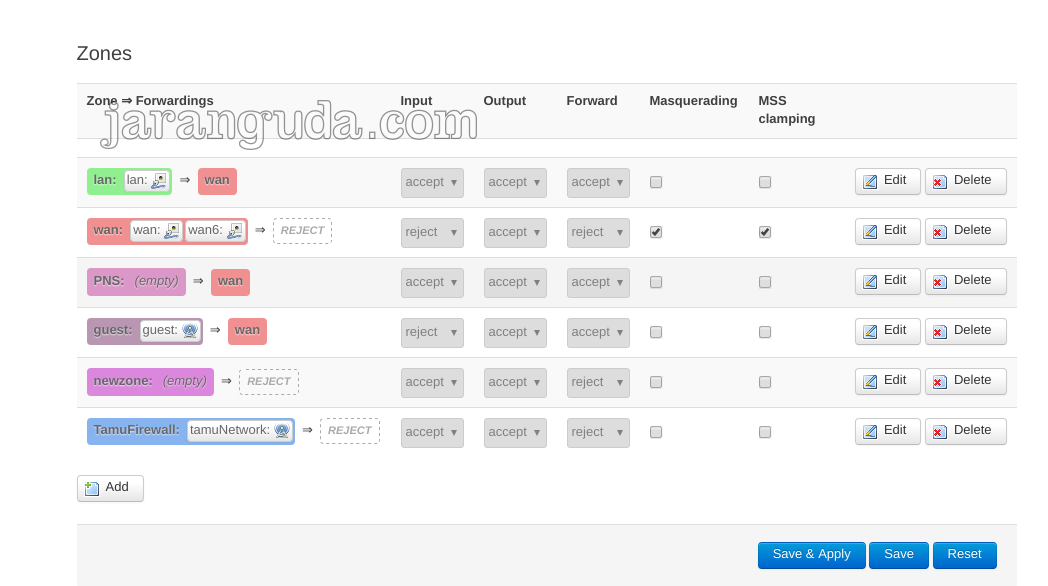
klik edit di TamuFirewall
Input : reject
Allow forward to destination zones: WAN
klik Save & Apply
DNS dan DHCP rules
klik Network -> Firewall -> Traffic Rules
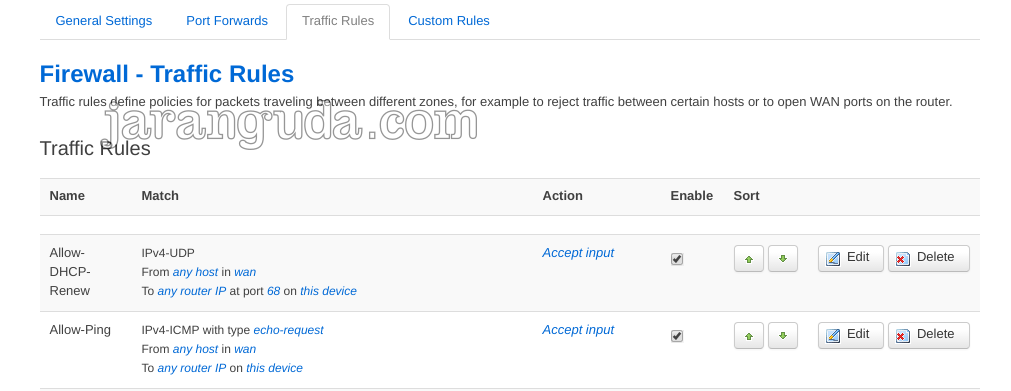
dibagian bawah Open ports on router: masukkan
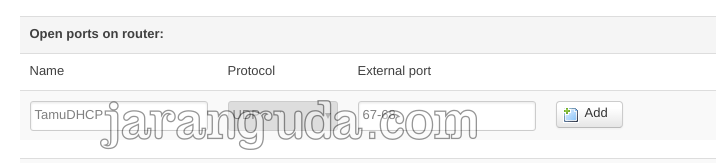
Name : TamuDHCP
Protocol : UDP
External port : 67-68
lalu klik Add
Buat satu lagi untuk DNS
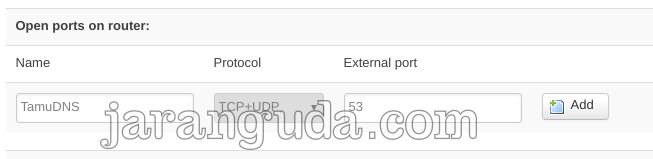
Name : TamuDNS
Protocol : TCP+UDP
External port : 53
lalu klik Add. Akhiri dengan mengklik Save & Apply
hasilnya menjadi

klik edit di TamuDHCP
ubah bagian
Source zone : TamuFirewall
Destination zone : Device (input)
lalu klik Save & Apply
begitu juga dengan TamuDNS
ubah bagian
Source zone : TamuFirewall
Destination zone : Device (input)
lalu klik Save & Apply